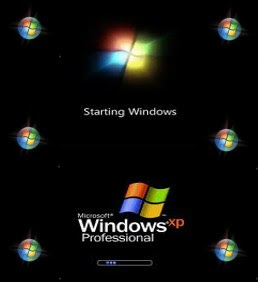1. Python
Python diciptakan oleh seorang hacker bernama Guido van Rossum. Konon Python sangat banyak digunakan di berbagai produk Google sehingga mereka harus mempekerjakan Guido van Rossum secara eksklusif. Bahasa pemrogaman ini terbilang cukup mudah untuk dipelajari. Sangat cocok untuk pemula yang belum punya pengalaman dalam dunia pemrograman. Python dilengkapi dengan dokumentasi yang terstruktur dan sangat lengkap. Dukungan dari komunitasnya yang sangat besar juga akan sangat banyak membantu. Untuk mengetahui lebih jauh tentang bahasa pemrograman Python, situs resminya bisa menjadi rujukan yang sangat baik.
2. C/C++
Bahasa C adalah bahasa utama yang digunakan untuk menyusun Unix, BSD, danLinux. Bahasa C dibuat oleh Dennis M Ritchie yang termasuk dalam daftar 6 hacker paling top di dunia. Bahasa C sangat efisien dalam pengelolaan resourcekomputer. Namun semua itu harus dilakukan secara manual sehingga sangat rentan menjadi bug.Bahasa ini termasuk dalam kategori low level programming language. Sangat cocok dipelajari untuk mulai masuk ke dunia pemrograman yang lebih serius. Bahasa C++ merupakan pengembangan dari bahasa C dan sudah mendukung konsep Object Oriented Programming (OOP). Menguasai salah satu atau kedua bahasa ini akan menjadi modal yang sangat penting untuk seorang calon hacker.
3. PERL
PERL yang merupakan singkatan dari Practical Extraction and Reporting Languagedibuat oleh seorang hacker bernama Larry Wall.Perl termasuk ke dalam kategori bahasa pemrograman berbasisscript sama seperti Python.Perl sangat banyak digunakan untuk kepentingan praktis untuk melakukan otomasi berbagai tugas administrasi sistem operasi.Selain itu, Perl juga banyak digunakan untuk pengembangan halaman web interaktif dalam bentuk CGI. Perl dilengkapi dengan puluhan hingga ratusan pustaka yang siap digunakan untuk pengembangan program untuk berbagai keperluan. Di situs resminya, kita dapat menemukan dokumentasi dan tutorial untuk pemula yang cukup lengkap.
4. Java
Java dibuat oleh salah satu dari 6 hacker top di dunia, James Gosling. Namanya terinspirasi dari kopi Jawa yang memiliki rasa dan aroma yang sangat nikmat dan khas. Java memiliki prinsip WORA (Write Once Run Everywhere). Secara prinsip, program yang disusun dengan bahasa Java memang dapat berjalan di berbagaiplatform sistem operasi dan prosesor tanpa melakukan perubahan kode sedikitpun. Java adalah bahasa pertama yang menerapkan konsep OOP murni. Bahasa ini kurang cocok untuk dipelajari seorang pemula yang baru mengenal bahasa pemrograman. Informasi lebih lanjut tentang Java dapat dicek di situs resminya.
5. LISP
Lisp merupakan salah satu bahasa pemrograman tingkat tinggi tertua selain Fortran. Awalnya Lisp ditulis oleh John McCarthy, namun saat ini pengembangannya dilakukan oleh Steve Russel, Timothy P. Hart, dan Mike Levin. Dalam perkembangannya ada banyak dialek Lisp yang muncul, dua yang paling populer adalah Common Lisp dan Scheme. Saat ini bahasa Lisp sangat banyak digunakan dalam riset kecerdasan buatan (Artificial Inteligence). Mempelajari Lisp akan memberikan cita rasa yang berbeda bagi seorang pemrogram. Cara terbaik untuk memulai mempelajari Lisp adalah dengan mengutak-atik mode editor Emacs atau plugin Script-Fu di GIMP.
#REGARS: Irawan Andi Laksono